WPS Excel中筛选出重复数据并删除的方法
时间:2024-02-05 09:05:34作者:极光下载站人气:42
我们想要快速的对数据进行重复数值的选择时,那么在wps excel中就可以很好的实现,其中有小伙伴表示,想要将标记出来的重复数值进行删除操作,那么我们可以对重复的数据进行高亮标记,让筛选出来的数据有一个颜色的突出效果,接着再将标记出来的重复数据通过删除重复项这个选项就可以了,是一个非常简单的设置方法,只需要几个简单的的操作步骤即可完成,下方是关于如何使用WPS Excel筛选出重复数值并删除的具体操作方法,如果你需要的情况下可以看看方法教程,希望对大家有所帮助。
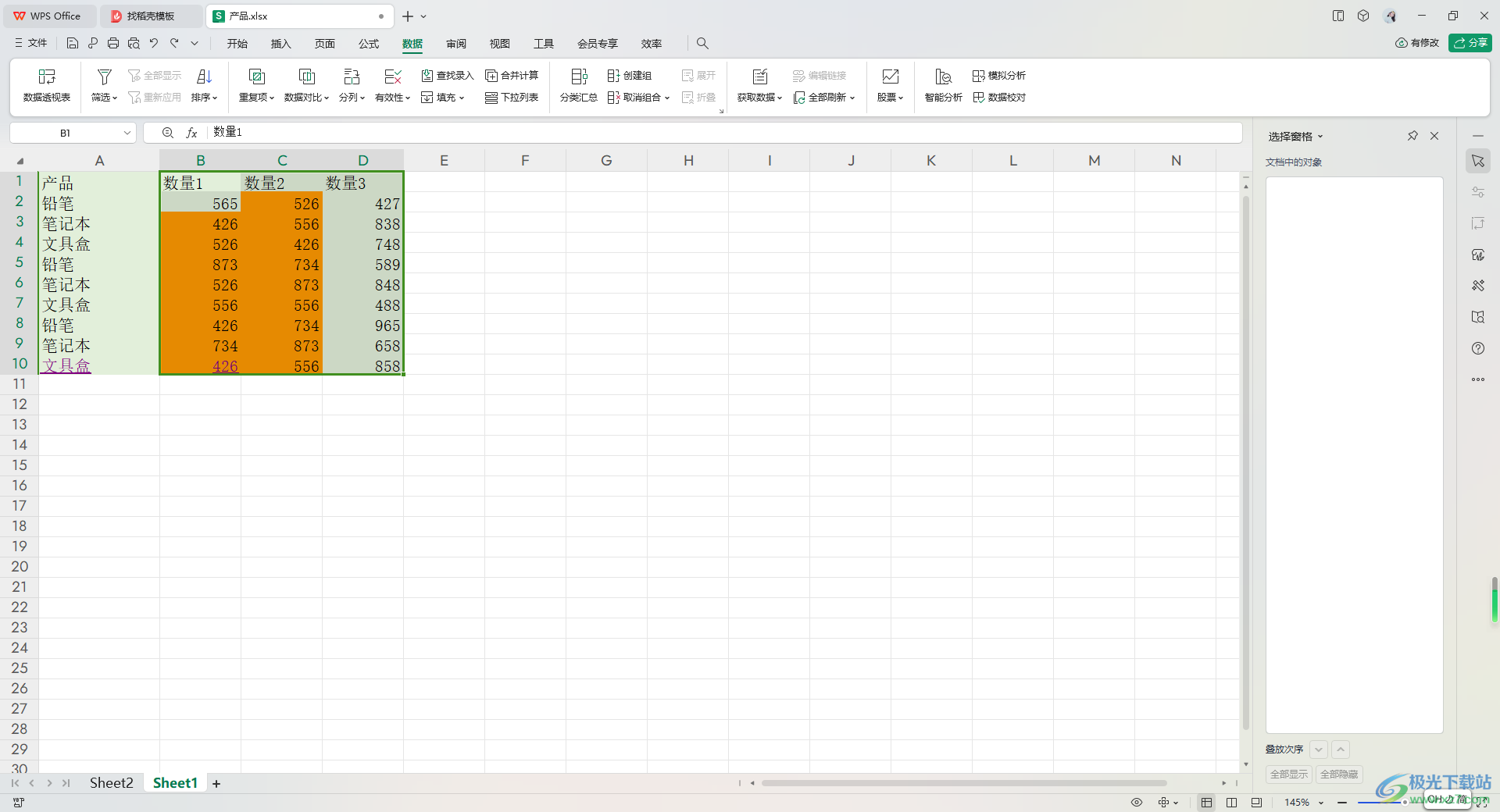
方法步骤
1.当我们进入到表格中之后,将需要筛选重复项的数据选中,然后点击【数据】-【重复项】。
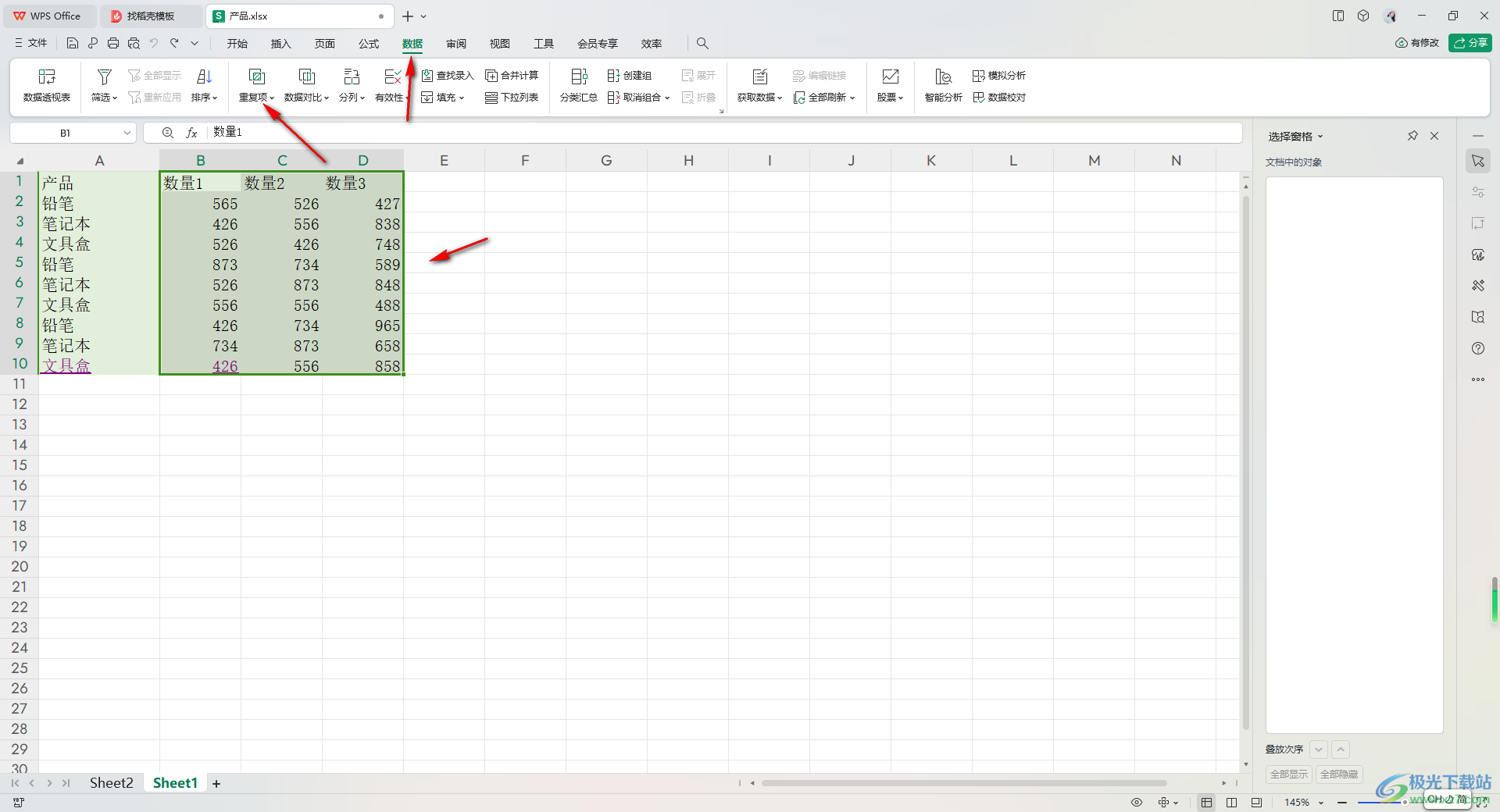
2.接着就会在页面上弹出一个重复项下拉选项,我们将其中的【设置高亮重复项】选项进行点击一下。

3.在页面上即可弹出一个窗口,我们框选的表格区域会有一个虚线框选出来了,之后我们直接点击确定按钮即可。
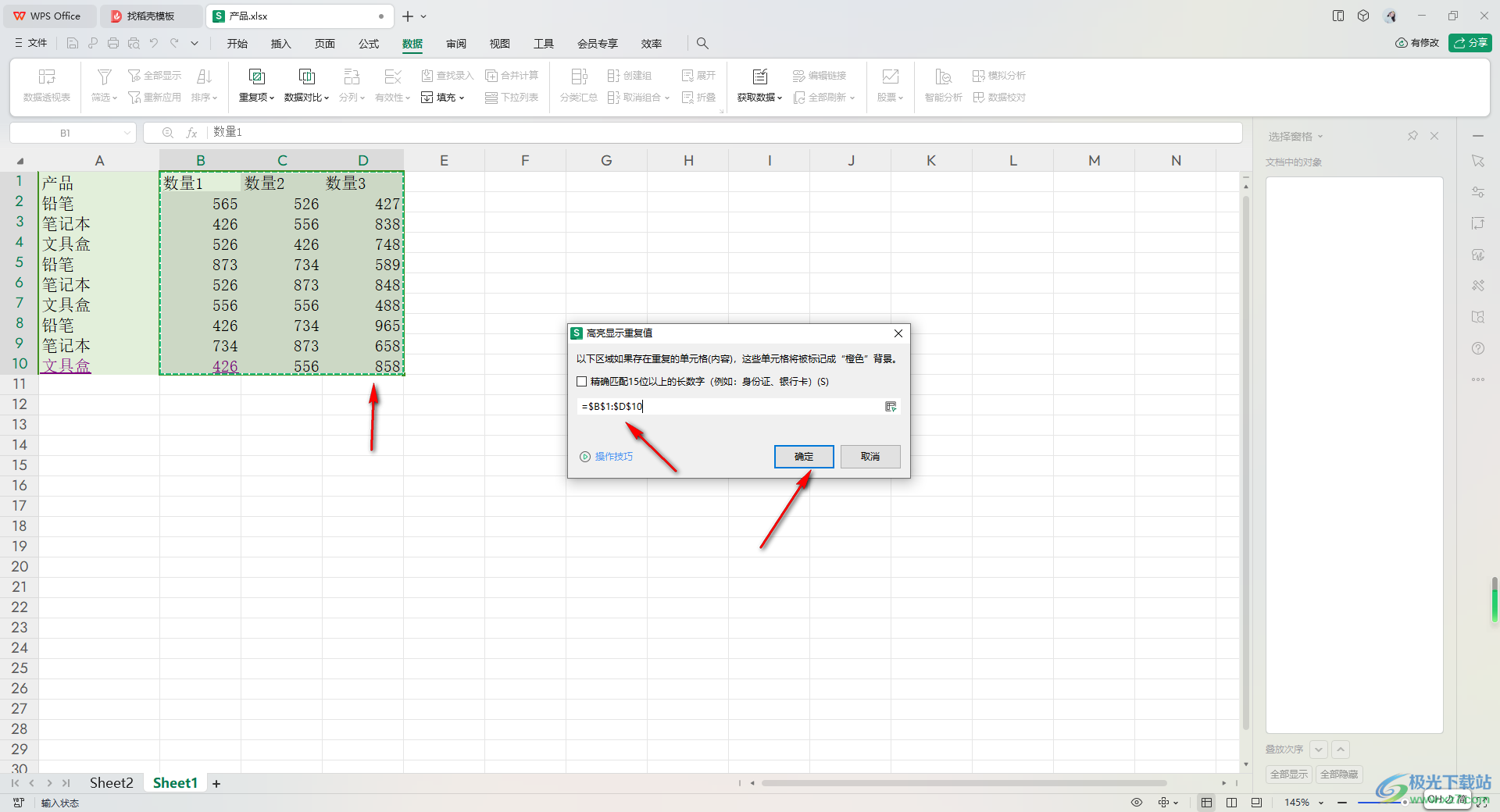
4.这时,你可以看到我们的表格就会有一个颜色对重复项进行标记,如图所示。

5.然后我们将【重复项】的下拉选项中的【删除重复项】这个选项进行点击,如图所示。
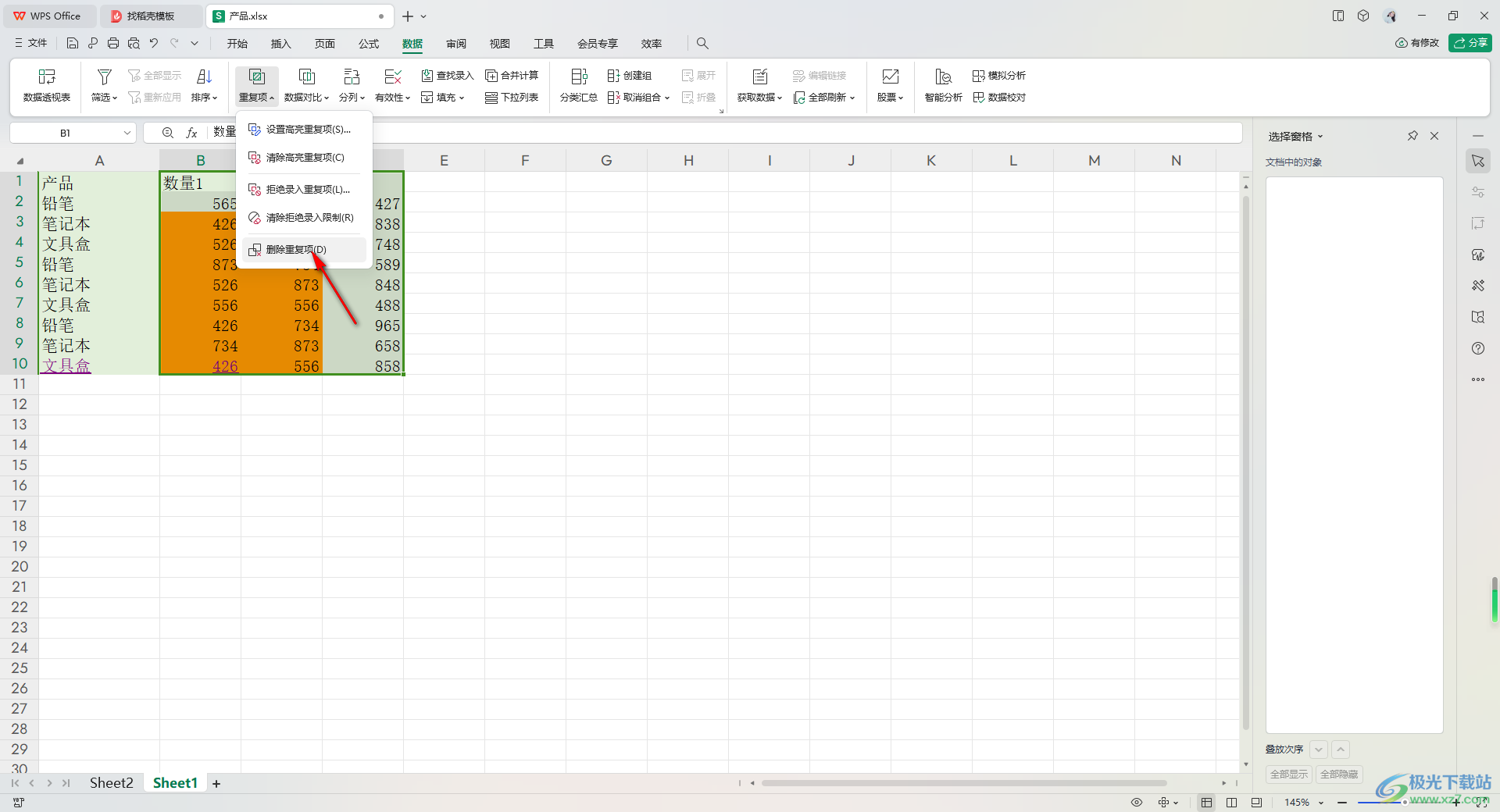
6.那么,我们就可以在打开的窗口中将需要删除的重复项进行勾选上,然后点击【删除重复项】这个选项即可,如图所示。
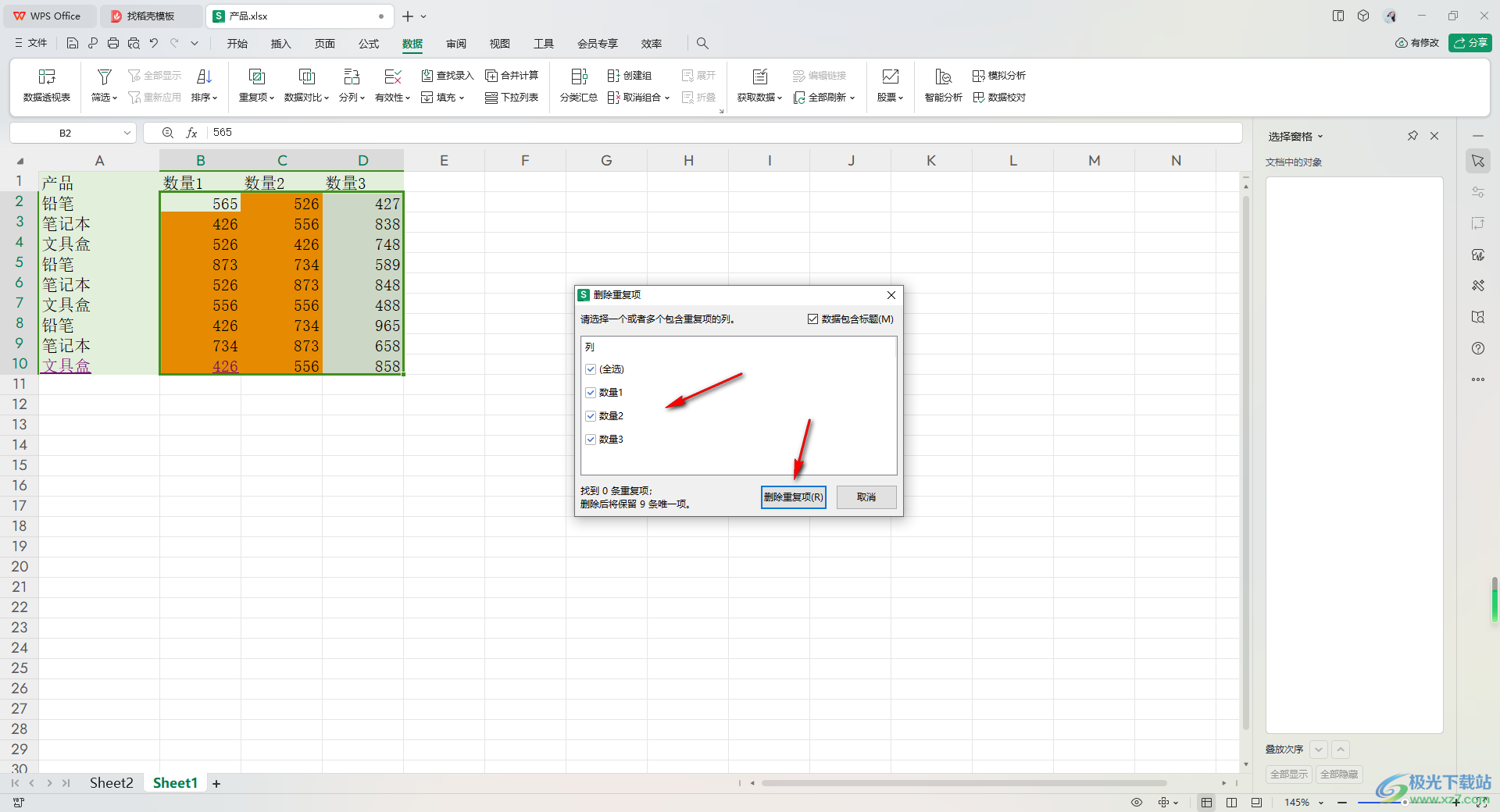
以上就是关于如何使用WPS Excel筛选重复项并删除的具体操作方法,有小伙伴表示想要快速的将表格中的数据进行重复项的设置,那么就可以按照筛选重复项功能进行操作,并且可以将筛选出来的重复项进行删除,感兴趣的话可以操作试试。

大小:240.07 MB版本:v12.1.0.18608环境:WinAll, WinXP, Win7, Win10
- 进入下载
相关推荐
相关下载
热门阅览
- 1百度网盘分享密码暴力破解方法,怎么破解百度网盘加密链接
- 2keyshot6破解安装步骤-keyshot6破解安装教程
- 3apktool手机版使用教程-apktool使用方法
- 4mac版steam怎么设置中文 steam mac版设置中文教程
- 5抖音推荐怎么设置页面?抖音推荐界面重新设置教程
- 6电脑怎么开启VT 如何开启VT的详细教程!
- 7掌上英雄联盟怎么注销账号?掌上英雄联盟怎么退出登录
- 8rar文件怎么打开?如何打开rar格式文件
- 9掌上wegame怎么查别人战绩?掌上wegame怎么看别人英雄联盟战绩
- 10qq邮箱格式怎么写?qq邮箱格式是什么样的以及注册英文邮箱的方法
- 11怎么安装会声会影x7?会声会影x7安装教程
- 12Word文档中轻松实现两行对齐?word文档两行文字怎么对齐?
网友评论